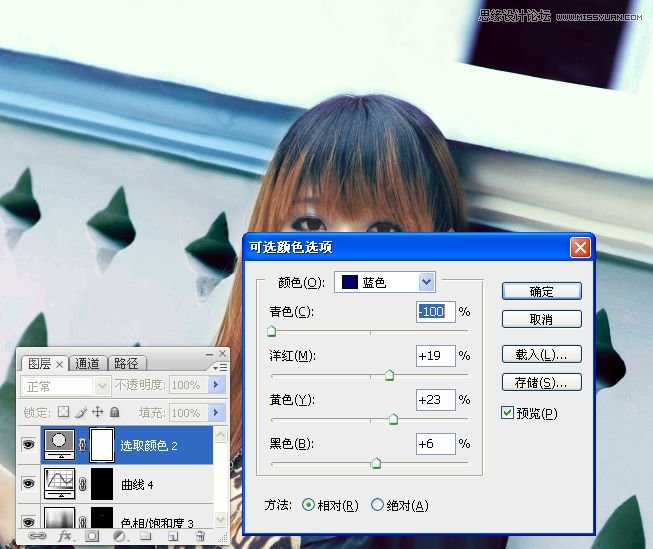Photoshop调出沙滩美女柔柔的糖水肤色(5)
文章来源于 新浪博客,感谢作者 山鹰 给我们带来经精彩的文章!设计教程/PS教程/调色教程2012-10-19
20。执行可选命令调整图像。 21。盖印图层。 22。新建中性色图层,白色画笔涂抹出图像高光区域。 23。新建中性色图层,黑色画笔涂抹出图像暗部区域。 24。盖印图层,USM锐化图像。 最终练习的效果图: 进入论坛交作
 情非得已
情非得已
推荐文章
-
 复古效果:用PS调出儿童照片复古电影效果2019-08-02
复古效果:用PS调出儿童照片复古电影效果2019-08-02
-
 暖色效果:用PS调出外景人像暖黄色效果2019-07-29
暖色效果:用PS调出外景人像暖黄色效果2019-07-29
-
 清新人像:用PS调出逆光人像小清新效果2019-04-16
清新人像:用PS调出逆光人像小清新效果2019-04-16
-
 电影色调:用PS减法调出电影胶片效果2019-03-29
电影色调:用PS减法调出电影胶片效果2019-03-29
-
 复古效果:PS调出人像复古电影艺术效果2019-01-17
复古效果:PS调出人像复古电影艺术效果2019-01-17
-
 Photoshop调出外景人像暖色淡雅效果2018-11-29
Photoshop调出外景人像暖色淡雅效果2018-11-29
-
 Photoshop调出梦幻唯美风格的少女照片2018-10-17
Photoshop调出梦幻唯美风格的少女照片2018-10-17
-
 Photoshop详细解析夜景风光如何后期修图2018-09-29
Photoshop详细解析夜景风光如何后期修图2018-09-29
-
 Photoshop调出清晨村庄照片暖色效果2018-09-29
Photoshop调出清晨村庄照片暖色效果2018-09-29
-
 Photoshop调出婚纱外景春夏秋冬四季效果2018-09-20
Photoshop调出婚纱外景春夏秋冬四季效果2018-09-20
热门文章
-
 Photoshop结合CR修出通透干净的人像肤色2021-03-04
Photoshop结合CR修出通透干净的人像肤色2021-03-04
-
 Photoshopo调出外景人像金黄色皮肤效果2021-03-05
Photoshopo调出外景人像金黄色皮肤效果2021-03-05
-
 Photoshop清新通透的美女人像照片
相关文章5732018-12-11
Photoshop清新通透的美女人像照片
相关文章5732018-12-11
-
 Photoshop调出梦幻唯美风格的少女照片
相关文章7742018-10-17
Photoshop调出梦幻唯美风格的少女照片
相关文章7742018-10-17
-
 Photoshop调出草丛中的美女梦幻紫红色
相关文章9252018-09-21
Photoshop调出草丛中的美女梦幻紫红色
相关文章9252018-09-21
-
 Photoshop调出室内人像美女甜美通透效果
相关文章6802018-08-14
Photoshop调出室内人像美女甜美通透效果
相关文章6802018-08-14
-
 Photoshop调出美女人像清新通透艺术效果
相关文章5102018-08-10
Photoshop调出美女人像清新通透艺术效果
相关文章5102018-08-10
-
 Photoshop调出美女人像日系粉嫩艺术效果
相关文章9492018-07-21
Photoshop调出美女人像日系粉嫩艺术效果
相关文章9492018-07-21
-
 Photoshop调出外景美女人像清新甜美肤色
相关文章7952018-06-02
Photoshop调出外景美女人像清新甜美肤色
相关文章7952018-06-02
-
 Photoshop调出外景美女人像小清新甜美效果
相关文章8992018-05-22
Photoshop调出外景美女人像小清新甜美效果
相关文章8992018-05-22